Как закрепить запись на стене ВКонтакте
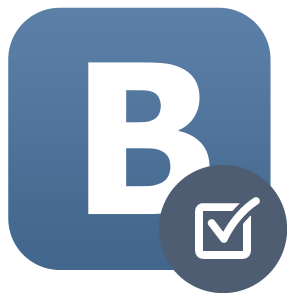
Помимо общения между пользователями в личных сообщениях, социальная сеть ВКонтакте предоставляет возможность уведомлять широкую аудиторию о событиях в своей жизни и делиться интересной информацией. Такие сообщения размещаются на стене — ленте, состоящей из собственных записей, репостов из различных пабликов и записей, которые создали ваши друзья. Со временем более старые записи вытесняются вниз новыми и теряются в ленте.
Чтобы среди всех сообщений выделить конкретное и поместить его в самый верх стены независимо от даты создания, предусмотрена специальная возможность «закрепления» записи. Такое сообщение всегда будет находиться в самом верху ленты, а новые записи и репосты будут появляться сразу под ним. Закрепленная запись бросается в глаза гостям вашей страницы, и написанное в ней точно не останется без внимания.
Закрепляем запись на своей стене
Именно на своей — закрепить можно только собственноручно созданную запись и только на собственной стене.
- На сайте vk.com открываем главную страницу своего профиля, на ней находится стена. Выбираем уже созданную ранее новость или пишем что-то новое.
- На выбранной записи под своим именем находим серую надпись, которая говорит о времени публикации данного сообщения. Нажимаем на ней один раз.
- После этого откроется дополнительный функционал, позволяющий редактировать данную запись. Сразу же под записью находим кнопку «Ещё» и наводим на нее курсор.
- После наведения на кнопку появляется выпадающее меню, в котором необходимо нажать на кнопку «Закрепить».

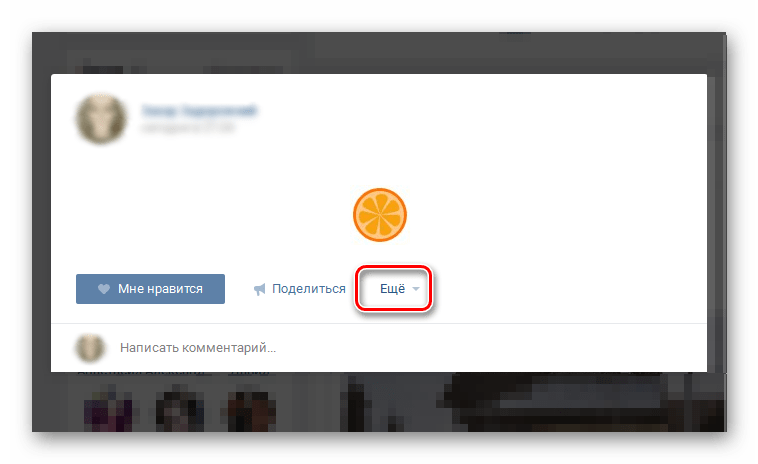

Теперь эта запись будет всегда находиться в самом верху ленты, и все посетители вашей страницы будут сразу же видеть именно ее. Сайт показывает, что сообщение закреплено, соответствующей надписью.
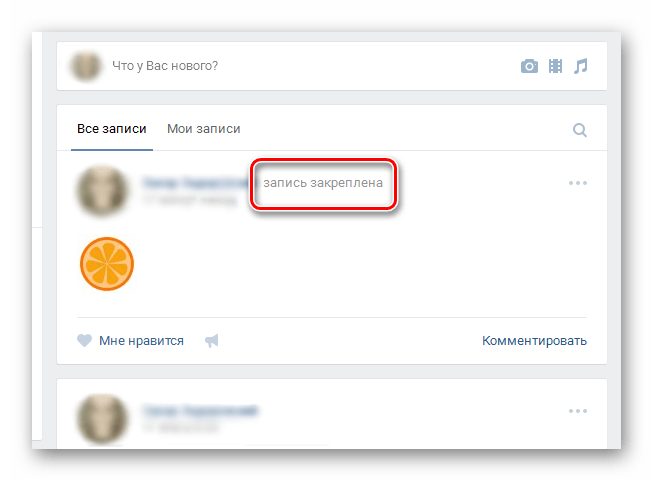
Если пользователь захочет сменить одну закрепленную запись на другу, то достаточно проделать те же самые действия с другой записью, соблюдая условия, которые указаны в начале статьи.
С помощью закрепленной записи пользователь может поделиться со своими друзьями и подписчиками важными новостями и мыслями, выложить красивые картинки или музыку или дать ссылку на необходимый ресурс. Закрепление не имеет срока давности — эта запись будет висеть на самом верху ленты до тех пор, пока не будет откреплена или заменена на другую.
 Мы рады, что смогли помочь Вам в решении проблемы.
Мы рады, что смогли помочь Вам в решении проблемы.
 Опишите, что у вас не получилось.
Опишите, что у вас не получилось.
Наши специалисты постараются ответить максимально быстро.
Помогла ли вам эта статья?
ДА НЕТ
Как закрепить запись на стене в ВК
Один из популярных поисковых запросов касается того, как закрепить запись на стене в ВК. Ниже будут даны подробные инструкции, а для начала разберемся, что значит «Закрепленная запись» и для чего она нужна.
Чаще всего пользователи хотят закрепить на стене наиболее важные сообщения, адресованные всем посетителям страницы. Это могут быть объявления, просьбы о помощи и прочая важная информация. Кроме того, закрепить можно фотографию, музыку или видеоролик, к которым постоянно нужен быстрый доступ. Такая запись фиксируется в самом верху страницы над остальными постами и её положение не меняется со временем, пока владелец лично ее не открепит. В этом случае пост отправляется в то место новостной ленты, где он должен располагаться хронологически.
Как закрепить запись на стене ВКонтакте
На самом деле, фиксация записи на странице ВК занимает не более пары минут. Вот подробное руководство:
- Опубликовать на стене необходимую запись: в текстовом поле на месте фразы «Что у Вас нового?» нужно написать сообщение и нажать кнопку «Отправить». Запись может содержать картинки, аудио- и видео-файлы, ссылки на сторонние ресурсы. Для их добавления следует выбрать соответствующую иконку под текстовым полем.


- Как только сообщение появится на стене, нужно кликнуть по дате размещения. У свежих записей на месте даты можно увидеть надписи «Только что» или «1 минуту назад» и т. д. Кроме того, можно кликнуть по самому тексту. Внизу появившегося окна следует нажать кнопку «Еще» и выбрать пункт «Закрепить».


Еще один способ — навести курсор на знак троеточия в правом верхнем углу записи. В появившемся меню кликнуть по кнопке «Закрепить».


ВНИМАНИЕ! Одновременно пользователь на своей странице может закрепить не более одной записи! Если закрепить следующую запись, предыдущая открепится автоматически. Это своеобразный способ быстрого открепления записи.
Как открепить запись от стены
Когда запись стала неактуальна, можно ее открепить. Для этого нужно совершить следующие действия:
- Кликнуть по знаку троеточия.
- Выбрать пункт «Открепить».


Как видно, это способ, обратный методу закрепления записи. Даже начинающий пользователь, единожды выполнивший порядок этих действий, сможет быстро акцентировать внимание других участников соцсети на нужной информации.
Как закрепить запись на стене в группе
Есть ситуации, когда запись нужно закрепить на стене группы или сообщества. В первую очередь, речь идет о таких ситуациях, как:
- демонстрация пользователям правил работы группы;
- публикация важной информации, о которой должны знать все участника сообщества;
- объявление об акции, распродаже, конкурсе и прочих промо-мероприятиях.
Внимание! Пост, закрепленный в группе отображается не в новостной ленте, а непосредственно под названием сообщества.
Чтобы закрепить запись на стене группы ВКонтакте, нужно:
- Написать необходимый пост или выбрать уже готовый.
- Нажать на дату публикации.
- В открывшемся меню нажать кнопку «Закрепить».


Важно! Право на закрепление публикации есть только у администратора группы. Остальные пользователи не увидят соответствующую кнопку в меню, и поэтому прикрепить запись к стене они не смогут. При необходимости можно обратиться к администраторам группы с просьбой о закреплении поста.
Как закрепить чужую запись у себя на стене ВКонтакте
При желании на своей стене можно закрепить чужой пост. Вот как это сделать:
- Найти нужный пост. В нижней части записи найти значок со стрелкой и кликнуть по нему.


- В открывшемся окне выбрать пункт «Друзья и подписчики».
- Кликнуть по голубому прямоугольнику «Поделиться записью».


- При желании дополнить запись комментарием.
- Закрепить опубликованный на стене пост вышеуказанным способом.
Мы рассмотрели несколько способов закрепления записи на стене ВКонтакте. Каждый из них прост и не требует серьезной подготовки. Функция позволяет выделить информацию, наиболее актуальную для пользователей, провести опросы, сообщить об акциях и распродажах. Всё это повышает юзабилити страницы, обеспечивает постоянный интерес и активность участников, привлекает новых пользователей.
Как закрепить запись на стене ВК чтобы она всегда была первой сверху

У многих пользователей ВКонтакте на стене часто появляются новые посты: это могут быть как текстовые заметки, так и репосты из разнообразных пабликов и групп, фотографии, аудиоматериалы. А это значит, что более старые записи постепенно «спускаются» вниз и приходится прокручивать страницу, чтобы снова их найти.
Что же делать, если не хочется потерять какую-то важную запись за десятками других? Как закрепить запись на стене ВК чтобы она всегда была первой сверху, сделав это через компьютер или с мобильного девайса? Для этого существует удобная функция прикрепления поста, позволяющая ему всегда оставаться первым на стенке. Первую запись всегда будет хорошо видно и вам, и вашим друзьям.
Как закрепить запись в ВК на стене?
Осуществить это невероятно легко. Перед тем, как сделать запись закрепленной, следует опубликовать пост на своей стене, например, с компьютера. Если пост состоит из текста, то после нажатия непосредственно на него возникнет окошко, где будет необходимо выбрать функцию «Закрепить» на стену ВКонтакте и щелкнуть на нее.
 Закрепить запись на стене в ВК
Закрепить запись на стене в ВК
Если пост не текстовый, а состоит из аудиозаписей или фотографий, то необходимо проделать аналогичную процедуру, за одним исключением: первым делом нажать надо на дату публикации записи, а уже после этого выбрать строчку «Закрепить» и закрыть больше не нужное всплывшее окно.

Теперь выбранная запись всегда будет оставаться выше прочих, даже самых новых постов.

Как только в качестве закрепленной записи будет выбран новый пост, прошлый автоматически перейдет в статус незакрепленного. Если прикреплять новый пост нужды нет, а старый уже не нужен в качестве закрепленного, то есть иной вариант – нужно сделать все по той же инструкции, что и при его закреплении, но во всплывшем окне выбрать функцию «Открепить». Вот, пожалуй, все секреты и аспекты того, как можно закрепить запись ВК юзеру.
Как закрепить запись в группе ВК?
Важный момент: проделать подобное можно лишь обладая правами администратора данной группы. Легкое нажатие на дату записи и она превращается… превращается… в закрепленную! А вот для обычного пользователя такая функция недоступна: кнопка «Закрепить» в сообществе у него даже не появится что с компа, что со смартфона.
Закрепляем пост в мобильной версии
Если возникла необходимость закрепить запись с телефона, нажать следует на три точки около поста.

В зависимости от используемого мобильного приложения (официального или стороннего), эти точки могут быть расположены вертикально или горизонтально, но суть одна: стена ВК при нажатии на них высветит небольшое меню, предлагающее сделать пост закрепленным или удалить его. Останется лишь выбрать желаемую функцию.

Теперь, когда статья прочитана, закрепить пост ВКонтакте для пользователя не составит труда. Нужно лишь следовать описанному в статье принципу и все будет сделано так, как надо. Если запись по каким-либо причинам не закрепляется, тогда стоит обратиться в сервис техподдержки ВК, где найдут причину возникшей проблемы и помогут с ней разобраться. Стена ВКонтакте – это удобный и довольно гибкий инструмент, позволяющий удобно размещать информацию на ней! Поделитесь этой информацией на странице Hide-Info с друзьями и напишите, пожалуйста, отзыв. Спасибо!
Как в ВК закрепить запись на стене: Пошаговая инструкция
Сегодня, когда «Вконтакте» становится все более популярной на просторах СНГ, большинство не знают о многих интересных функциях этой социальной сети, в частности, о том, как в ВК закрепить запись на стене.
А функция эта очень полезная.
Содержание:
[wpsm_toplist]
Смысл в том, что какой-то пост всегда будет выше всех остальных, на первом месте, а все остальные, даже те, которые будут размещены позже, будут располагаться ниже.
На самом деле, сделать это очень просто.
Закрепление записи
Рассмотрим, как можно выполнить такую задачу пошагово.
- Шаг 1. Размещаем на своей стене какой-то пост. Для этого пишем в соответствующем поле какой-то текст, добавляем ссылку на видео, картинки и тому подобное. После этого нажимаем на кнопку «Отправить» (она на фото ниже обведена зеленым цветом).
Размещение поста в ВК
Кстати, чтобы добавить не только текст, а еще и видео, фотографию или документ, достаточно просто нажать на кнопку «Прикрепить», которая располагается под окном ввода текста (она на фото ниже выделена оранжевым цветом).
После нажатия на кнопку появится меню добавления других материалов (выделено зеленой рамкой).
Кнопка «Прикрепить» и меню добавления в запись других материалов
- Шаг 2. Когда размещенный пост уже есть на стене, нужно нажать на дату его размещения.
Если пост только что был размещен, то вместо даты будет написано «только что» или «размещено…» и время добавления (на фото ниже это подчеркнуто красным цветом), а если он уже есть на стене какое-то время, то там будет дата размещения (этот вариант подчеркнут синим цветом).
Также можно нажать на сам текст поста, который выделен желтой рамкой на изображении.
Размещенный пост и дата его размещения
- Шаг 3. В появившемся меню необходимо нажать на кнопку «Закрепить» (она выделена оранжевым цветом на изображении).
Меню, возникающее после нажатия на дату размещения записи
Может вам также будет интересно:
Как убрать закрепленную запись?
Итак, пост на стене уже закреплен. Теперь, какая информация не размещалась бы на стене, она будет располагаться ниже. Закрепить таким образом можно только одну запись в ВК.
Если кто-то решит закрепить на стене другой пост, следует проделать все вышеописанные манипуляции, но с другой.
Пост, который был закреплен ранее, будет откреплен автоматически.
Что касается того, как сделать, чтобы вообще никакой пост не был закреплен, то делается это очень просто – открываем то же самое меню путем нажатия на текст поста или на дату его размещения.
В уже размещенной оно будет выглядеть несколько иначе – вместо кнопки «Закрепить» будет кнопка «Открепить» (она на фото ниже выделена оранжевой рамкой).
Меню открепления поста в ВК
О закреплении чужой записи
Как сделать так, чтобы на стене был не свой, а чужой пост? Разберем все пошагово.
- Шаг первый. Сначала нужно найти этот пост. Под ней будет кнопка «Репост» в виде маленького рупора (на фото ниже она выделена красным цветом). Если ее не видно, нужно навести на кнопку «Мне нравится» (выделена зеленой рамкой).
Кнопки репоста и лайка в ВК
- Шаг второй. После нажатия на этот маленький рупор появится меню под названием «Отправка записи». Чтобы разместить чужой пост на своей стене, необходимо просто нажать на надпись «Друзья и подписчики» (выделен красным цветом).
Хотя этот вариант и так выбран по умолчанию. Так что после этого останется только нажать на кнопку «Поделиться записью».
Меню репоста
К размещаемому посту можно добавить комментарий. Для этого есть специальное поле (оно выделено красным цветом на рисунке).
В этот пост также можно добавить фото, видео или любой другой дополнительный материал.
Делается это так, как и раньше – наводим на кнопку «Прикрепить» и появляется соответствующее меню (как на фото выделено зеленым цветом).
После написания комментария нужно просто нажать на кнопку «Поделиться» (выделена синим).
Добавление комментария к размещаемому посту
Еще рекомендуем прочитать:
Размещение на стене группы
Чтобы разместить запись на стене сообщества, необходимо вызвать меню размещения при помощи тех же действий, что и раньше.
Нажимаем на пиктограмму маленького рупора, появляется меню, но там уже нужно выбрать не пункт «Друзья и подписчики», а «Подписчики сообщества» (он на фото ниже выделен зеленым цветом).
Выбор пункта «Подписчики сообщества» в меню репоста
После этого появляется список групп, где вы являетесь руководителем (в оранжевой рамке). Нужно выбрать одну из них, и снова нажать на кнопку «Поделиться записью».
Комментарий можно добавить таким же образом, как и раньше – в соответствующем поле пишем текст и нажимаем ту же кнопку. Прикрепить фото или другой материал здесь тоже можно.
После этого подписчики выбранного сообщества увидят обновление у себя в новостной ленте, и она будет находиться на стене группы.
Подсказка! Также в меню, изображенном на рисунке выше, есть пункт «Отправить личным сообщением». Он позволяет отправить выбранный пост одному из своих друзей. После выбора этого пункта появится список друзей, в котором тоже следует выбрать нужного, по желанию добавить комментарий, и нажать на кнопку «Поделиться записью».
Меню отправки записи при помощи личного сообщения
На рисунке показано, какой пункт необходимо выбрать (он выделен оранжевым цветом).
После выбора этого пункта в поле, обозначенном синей рамкой, можно ввести имя друга или выбрать из выпадающего списка, выделенного сиреневым цветом.
На видео ниже наглядно показано, как добавить какую-либо запись на свою страницу.
Как закрепить запись в ВК (ВКонтакте) с компьютера или мобильного телефона


Всем привет! Сегодня я расскажу вам о том, как закрепить запись в ВК с компьютера или мобильного телефона и при этом не улететь в бан за нарушение правил соц сети. Покажу, как это сделать для групп, сообществ и личной страницы.
Репосты и записи – одни из популярнейших способов делиться информацией с большим количеством людей. Грамотно составленные посты могут привлечь необходимое внимание и даже помочь заработать. Однако, бывает так, что среди всего множества записей нужно выделить одну, особенно важную. И вот о том, как это сделать я сейчас и расскажу.
Зачем это нужно
Если с личной страницей все понятно, «закреп» в основном используется для того, чтобы обратить внимание друзей и знакомых, то с группами все намного сложнее. Помимо того, что посты используются в конкурсах, для распространения важной информации или рекламных сообщений, их размещают еще и затем, чтобы сделать Wiki-меню.
Wiki-меню – это одна из разновидностей оформления групп в ВК. С его помощью можно сделать красивую и удобную навигацию, которая облегчит жизнь админам и подписчикам.
Закрепленная запись возвышается над всеми постами, которые находятся на стене. На личной странице она будет иметь приписку «Запись закреплена» и не сползет вниз, если опубликовать что-нибудь новенькое:


Вот простой пример. Как можно увидеть из представленного выше скриншота – две записи идут одна за другой. Вот только опубликованная вчера находится выше, чем опубликованная сегодня.
В случае с группами, внешний вид немного меняется. Пост появляется над всеми записями и над стеной. Чаще всего заменяет информацию о группе.


Как закрепить запись на стене ВКонтакте с компьютера
В первую очередь давайте разбираться с тем, как сделать закреп на ПК.
Как сделать закрепленную запись на личной странице
Жмем на галочку, которая находится возле записи и открываем меню. Выбираем пункт «Закрепить».
Закрепить несколько записей — невозможно. Если использовать другой пост, то первый автоматически вернется в ленту на свое «законное» место.


Как закрепить запись в группе или сообществе
В группе все происходит также, как и на личной странице. Наводим на «галочку» и выбираем «Закрепить». Для того чтобы запись отобразилась необходимо обновить страницу.


Для «закрепа» в группах и сообществах существуют определенные правила, о которых важно помнить, чтобы не быть заблокированными.
Правила и особенности
Дело в том, что разработчики ВКонтакте очень щепетильно относятся к рекламе в сообществах. Они ввели запрет на размещение в закрепленных записях ссылок, как прямых, так и укороченных. Так же в нём не должно быть репостов, упоминания других групп и так далее.
За жалобу на такой закреп можно получить бан за размещение ссылок. Срок бана может колебаться от нескольких дней и до бесконечности. Поэтому, чтобы не влипнуть и не потерять своё детище советую тщательно изучить правила ведения групп.
Как закрепить запись с мобильного телефона
Для того, чтобы закрепить запись с мобильного телефона жмем на три точки, расположенные возле поста. Затем выбираем пункт «Закрепить». Обновляем страницу, проверяем и все, готово.


Можно ли закрепить чужие записи
К сожалению, чужие записи закрепить нельзя. Возможно, со временем подобная функция и появится, но сейчас остается довольствоваться тем, что есть.
Как открепить запись
Что делать, если пост потерял свою актуальность? Разработчики ВКонтакте предоставили нам три варианта действий на выбор:
- Удалить;
- Закрепите другую запись. Старая вернется на прежнее место, а вместо нее будет красоваться новая;
- Нажимаем на галочку закрепа и выбираем пункт «Отменить».
Как видите, все достаточно просто.
Заключение
Теперь и вы знаете, как закрепить запись в ВК. Это довольно удобный и мощный инструмент, как для развития и продвижения сообщества, так и для акцентирования внимания большого количества читателей. Закреплённые посты ничем не отличаются от обычных, могут иметь вложения, опросы, медиафайлы и ссылки. Только не забывайте правила закрепления в группах!
На этом все. Подписывайтесь, рассказывайте друзьям и до встречи в следующих статьях. Удачи!
Как написать на стене В Контакте
Обновлено — 29 января 2019 в 16:59
Каждый день пользователи социальной сети обмениваются интересными постами, полезными записями.
Один из эффективных способов передать важную информацию своим друзьям и знакомым — написать на стене В Контакте, что привлечёт их внимание.
Такая информация будет отображена в ленте новостей Ваших друзей. А, если Вы опубликовали пост на стене друга, то информацию увидят его друзья.
Как написать на стене В Контакте
1. Если Вы хотите написать на своей стене В Контакте, то на странице под основной информацией находим специальное поле:
В случае, когда Вы хотите написать на стене другого пользователя, то заходим на его страницу и видим точно такое же поле:
- Если в поле нельзя написать, то пользователь ограничил круг лиц, которые могут писать у него на стене;
2. Теперь пишем пост в этом поле и нажимаем на кнопку «Отправить»:
В пост можно добавлять не только текстовое сообщение но и:
Если нажать на иконку , то запись будет видна только Вашим друзья.
После опубликования можно закрепить запись на стене Вконтакте, чтобы она была всегда первой.
Как настроить стену в контакте
1. Чтобы настроить стену переходим в раздел «Настройки».
2. Далее переходим во вкладку «Приватность» и находим графу «Записи на странице».
3. Здесь можно прописать свои настройки: кто может оставлять записи на Вашей стене, кто их видит, кто может их комментировать и т.д.
Украшайте свою страницу интересными постами и делитесь ими с друзьями.
Как редактировать записи на стене ВКонтакте
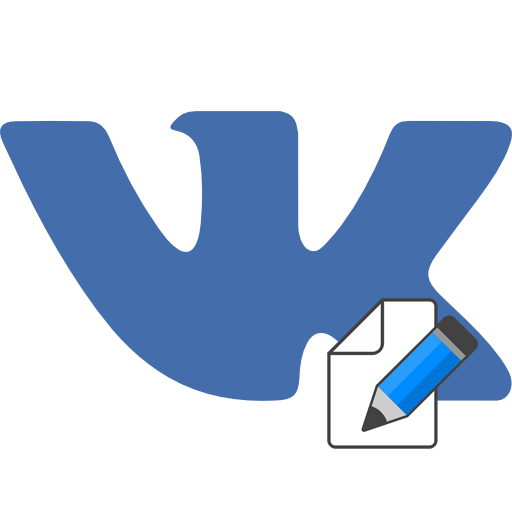
Иногда бывает, что мы создаем запись ВКонтакте у себя на стене, в группе или на стене у друга, но позже замечаем, что допущена ошибка и нужно ее корректировать. Давайте поговорим о том как это сделать, а также обсудим возможные нюансы.
Редактируем запись
Из-за некоторых ограничений этой социальной сети, есть два варианта редактирования записи.
Ситуация 1: В течении суток
Допустим, что после создания вами записи на стене еще не прошло 24 часов. Тогда запись можно править, алгоритм действий следующий:
- Находим на стене запись, которую нужно изменить.
- С момента ее создания еще не прошло 24 часа, поэтому кликаем по трем точкам и выбираем «Редактировать».
- Теперь корректируем так, как считаем нужным, и нажимаем «Сохранить».
- Все, запись исправлена.


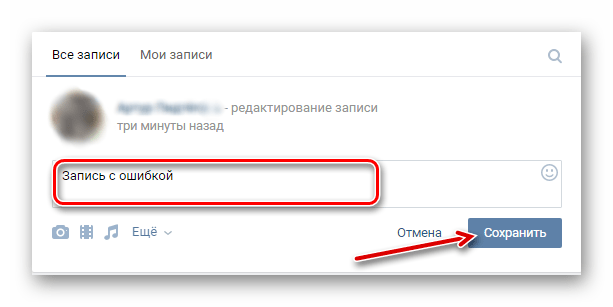
Ситуация 2: Прошло более 24 часов
Если сутки после написания записи прошли, то кнопка редактировать пропадает. Теперь вариант только один – удалять запись и выкладывать заново, но уже отредактированную версию:
- Рассмотрим на примере выложенной фотографии. Уже прошло слишком много времени, а мы хотим добавить к ней какую-либо запись. Снова нажимаем три точки и убеждаемся, что кнопки «Редактировать» нет.
- В таком случае – выбираем «Удалить запись» и выкладываем ее заново в исправленном варианте.
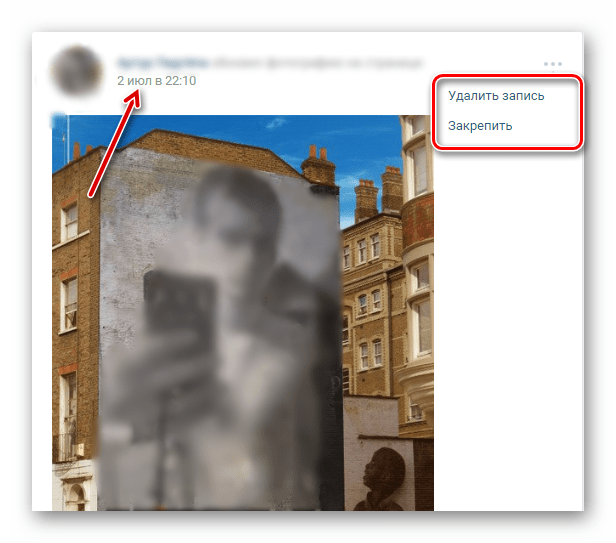
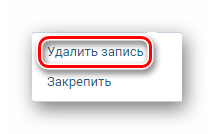
Заключение
Многие задумаются, зачем такая неудобная система, но все просто. Это сделано для того, чтобы не терялся логический смысл всей переписки. То же самое можно найти и на определенных форумах. Теперь вы знаете, как редактировать запись ВКонтакте и помните, что на ее изменение без удаления у вас есть ровно 24 часа.
 Мы рады, что смогли помочь Вам в решении проблемы.
Мы рады, что смогли помочь Вам в решении проблемы.
 Опишите, что у вас не получилось.
Опишите, что у вас не получилось.
Наши специалисты постараются ответить максимально быстро.
Помогла ли вам эта статья?
ДА НЕТ
Поделиться статьей в социальных сетях:
Как расположить картинки на стене | Руководства по дому
Картины, висящие на стене, могут преобразить обстановку в комнате, добавив цвета, воспоминаний и настроения в обычное пространство. Тем не менее, чтобы быть наиболее эффективными, их нужно размещать с осторожностью, чтобы они добавляли очарования комнате, а не создавали беспорядочный и хаотичный вид. Человеческий мозг любит регулярные узоры, поэтому правильное выравнивание изображений является ключевым элементом в процессе развешивания.
Выравнивание изображения по центру стены
Оберните небольшой комок клеящей замазки вокруг конца веревки и плотно прижмите его к стене в верхнем левом углу.
Протяните веревку до правого нижнего угла стены и снова закрепите ее каплей клея.
Отметьте направление веревки через центральную часть стены, используя слегка начерченную линию карандаша.
Снимите веревку со стены, а затем снова прикрепите ее так, чтобы она образовывала линию от верхнего правого угла стены до нижнего левого угла.
Отметьте точку, в которой веревка пересекает линию, ранее проведенную на стене. Это центральная точка стены.Картина, висящая на воображаемой вертикальной линии от верха стены до низа и проходящая через эту точку, будет выровнена с центром стены, а картина, висящая на воображаемой горизонтальной линии через эту точку, будет ровно на полпути вверх. стены.
Выравнивание изображения с другими изображениями
Расположите строительный уровень поверх существующей рамки изображения на стене и выровняйте эту рамку, регулируя ее, пока пузырек в горизонтальном пузырьке не станет точно по центру.
Слегка пометьте стену карандашом, чтобы показать нижний край строительного уровня, где он выступает за рамку. Экстраполируйте линию к точке, в которой должна быть повешена следующая картина, сдвигая уровень к следующей картинке и отмечая продолжающуюся горизонтальную линию на стене после каждого движения.
Прижмите новую рамку для фотографии к стене так, чтобы задняя часть рамки была обращена к вам, а сторона изображения была обращена к стене.
Отрегулируйте высоту рамы так, чтобы ее верх совпадал с линией, проведенной на стене.
Найдите проволоку, на которой будет висеть картина, и туго натяните ее, как если бы рама уже висела на проволоке. Держите кончик карандаша за вершину треугольника, образованного натянутой проволокой, прямо над поверхностью рамки.
Осторожно сдвиньте рамку в сторону и приложите карандаш к стене, отметив точку, в которой картина будет закреплена. Верхняя часть рамки будет совмещена с предыдущей рамкой, когда изображение будет подвешено к этой точке.
.
Как отцентрировать раму на стене | Руководства по дому
При центрировании рамы на стене вы должны решить, насколько вы хотите, чтобы она располагалась по центру; в то время как центрирование рамы или картины по горизонтали выглядит приятным для глаз на стене любой высоты, центрирование как по вертикали, так и по горизонтали, как правило, работает только в определенных пространствах и может не подходить для помещений с высокими потолками. Выбрав один из двух методов, вы можете установить либо традиционную рамку по центру галереи, либо рамку точно по центру.
По центру по горизонтали на высоте галереи
Измерьте ширину стены от одного конца до другого и запишите это измерение. Разделите его на два, а затем отмерьте это расстояние с одной стороны стены, отметив его карандашом на стене.
Измерьте высоту от пола (не плинтуса) до 57 дюймов, стандартной высоты установки для большинства картин и рам. Проведите рулеткой прямо над ранее созданной центральной отметкой, а затем отметьте положение 57 дюймов.Обе отметки должны совпадать друг с другом.
Измерьте расстояние от верха рамы до крюка на задней части рамы, которую вы собираетесь установить на стене. Если в раме есть натяжной трос, натяните натяжной трос и измерьте его в самой высокой точке. Измерьте это расстояние от отметки 57 дюймов на стене и отметьте эту точку. Например, если крюк на вашей картинной раме находится на 2 дюйма ниже верхнего края рамы, вы измеряете расстояние от 57-дюймовой отметки на стене на 2 дюйма, создавая другую отметку, которая будет на высоте 55 дюймов от пола.Чтобы отличить этот знак от других, поставьте крестик или сделайте его темнее.
Установите раму на эту третью отметку. При использовании этого метода верхняя часть рамы будет отцентрирована по вертикали, а самая верхняя часть рамы будет находиться на высоте 57 дюймов от пола.
По центру по вертикали и горизонтали
Измерьте ширину стены рулеткой и разделите это число на два; Используя это измерение, отметьте горизонтальную центральную точку на стене.
Измерьте высоту стены, начиная от пола или плинтуса и поднимаясь с помощью рулетки прямо над горизонтальной отметкой, сделанной ранее.Разделите высоту на два и отметьте эту половину стены на стене чуть более темной отметкой, чем первая. Вы можете измерять расстояние от пола до потолка или от плинтуса до карниза. Оба обеспечат центрированный эффект; однако, если ваш плинтус или плинтус исключительно толстые, вы можете измерить стену между ними и пойти по нему, поскольку толстые плинтусы и плинтусы создают такой же визуальный разрыв, как стык между полом и стеной или потолком и стеной.
Измерьте высоту рамы и разделите полученное значение на два, отметив середину точки на задней части рамы карандашом.Измерьте расстояние от средней точки до кронштейна на задней части рамы.
Измерьте расстояние от центральной отметки на стене на том же расстоянии, что и между центральной точкой рамы и кронштейном или натяжным тросом. Отметьте это место знаком «X» на стене. Установка картины на такой высоте гарантирует, что центр картины будет прямо по центру с остальной частью комнаты. Если вы хотите, чтобы верх рамы был по центру стены, вы можете использовать тот же метод установки, что и горизонтальное центрирование, измеряя расстояние между верхом рамы и кронштейном, а затем измеряя расстояние от центральной точки комнаты таким же образом. расстояние для определения точки установки.
.
Как писать официальные электронные письма на английском языке
Эта статья поможет вам лучше общаться и писать официальные электронные письма на английском языке.
Электронная почта — одно из наиболее часто используемых средств связи в мире. Они работают быстро, незамедлительно и позволяют взаимодействовать со всеми видами бизнеса в пределах и за пределами страны. На работе, прежде всего, правильное написание официальных электронных писем на английском языке требует определенных навыков, и, учитывая профессиональную ситуацию, важно не совершать ошибок, чтобы произвести хорошее впечатление о себе и своей компании.
В этой статье вы найдете:
- Правила написания официальных электронных писем на английском языке
- Правильный формат для использования
- Примеры официальных электронных писем на английском языке
Правила написания официальных электронных писем на английском языке
Чтобы правильно написать письмо на английском, не импровизируйте! Прочтите следующий совет, чтобы избежать серьезных ошибок, которые могут поставить под угрозу успех электронного письма с момента его получения.
Тема
Тема — это первая часть информации, которую видят получатели электронного письма, и если оно написано неправильно или неясно, оно может подтолкнуть читателя к его удалению, даже не открывая! Поэтому важно с самого начала дать ясное и точное сообщение, указав содержание или причину написания двумя или тремя словами, которые привлекают внимание получателя.
Стиль
В отличие от многих других языков, которые требуют длинных сложных предложений в формальном письменном контексте, английский очень краток и предпочитает короткие предложения и простую структуру.Убедитесь, что вы разбили текст на два или три абзаца — это позволит читателю быстро увидеть ключевые моменты.
Формулы вежливости
Когда вы пишете электронное письмо на английском, вы не только используете другой язык, но и попадаете в другую культуру с другими привычками. Англосаксы в целом уделяют много внимания формам вежливости и благодарности, поэтому никогда не забывайте добавлять их.
Проверить почту
Никогда не отправляйте электронное письмо на английском языке, не перечитав написанное.Грамматические ошибки или опечатки очень распространены даже на вашем родном языке, поэтому на английском вы можете легко ошибиться. Двойная проверка того, что вы написали, — это простой шаг, который поможет вам не выглядеть непрофессиональным и, прежде всего, небрежным.
Подпись
Убедитесь, что в ваших электронных письмах указывается вся важная информация о вас, в том числе:
- имя и фамилия
- должность
- относительные реквизиты вашей компании (название, адрес..)
- ссылка на сайт компании
Формат официального электронного письма на английском языке
- Введение
- Основная часть текста
- Заключение
Введение
В зависимости от типа ваших отношений с человеком, которому вы пишете, есть разные способы начать электронное письмо, но любое электронное письмо всегда должно начинаться с приветствия.В нашем частном случае, будучи формальным, наиболее подходящими вариантами являются:
- Уважаемый господин / госпожа / госпожа (фамилия получателя, например господин Блэк)
- Уважаемый господин / госпожа (если вы не знаете имя получателя) или, в более общем смысле, «Кого это может касаться»
После первого приветствия вам потребуется вступительное предложение, в котором четко указывается причина написания и соответствует теме электронного письма. Кратко представьтесь (длинные тексты часто мешают людям их читать), а затем продолжайте:
- Пишу по поводу… (тема письма)
- Я пишу в связи с… (тема письма)
- Пишу со ссылкой на…
Если вы пишете электронное письмо для отправки информации, вы можете начать с одного из следующих предложений:
- Обращаюсь к вам…
- Рад сообщить вам… (если вы сообщаете хорошие новости)
- С сожалением сообщаю вам, что … (если вы сообщаете плохие новости)
Если вместо этого вы отвечаете на полученное письмо, вы можете сказать:
- Пишу в ответ на…
- Пишу в ответ на…
- Пишу, чтобы поблагодарить за… (если нужно поблагодарить получателя)
Тело текста
Не существует общепринятых формул для написания основной части текста, потому что она зависит от функции того, что вам нужно сообщить.Полезно подготовить первоначальный проект, а затем внести любые исправления.
Общие правила заключаются в том, что текст должен быть разделен на короткие абзацы, избегая сокращений и акронимов, которые вы можете использовать, напротив, при написании неформального электронного письма семье и друзьям.
В зависимости от типа отправляемого сообщения существуют различные способы написать окончательное приглашение перед тем, как закончить электронное письмо, например:
- Жду скорого ответа
- Заранее спасибо
- Для получения дополнительной информации, пожалуйста, свяжитесь со мной
- Дайте мне знать, если у вас возникнут вопросы
- Спасибо за внимание
Заключение
Наиболее распространенный способ завершить электронное письмо:
- С уважением
- С уважением
- С уважением (если вы начали письмо со слов «Уважаемый господин / госпожа», потому что не знаете имени получателя)
- С уважением (если вы начали письмо с фамилии «Уважаемый господин / госпожа / госпожа +»)
- С уважением
Примеры официальных электронных писем на английском языке
Давайте посмотрим, как все это работает на практике.
Пример 1: Задержка с доставкой заказа
Тема: Задержка доставки
Уважаемый господин Паскаль,
С сожалением сообщаем вам, что мы не сможем соблюдать ранее согласованный срок для доставки вашего заказа. Сегодня наш поставщик предупредил нас, что у него проблемы с поставками, что приведет к задержке в нашей производственной цепочке.Надеемся на ваше понимание и благодарим за терпение.
Примите наши извинения.
С уважением,
…
Пример 2: Ответ на объявление о вакансии
Тема: должность редактора веб-материалов
Уважаемый господин / госпожа,
Что касается вашего объявления о вакансии в xxx, я хотел бы подать заявку на должность редактора веб-контента в вашей компании.
Я получил высшее образование в области коммуникационных наук в университете xxx и несколько лет работал в цифровом агентстве в качестве специалиста по контенту. Я считаю, что мои навыки и опыт соответствуют требованиям, предъявляемым к должности. Буду рад представиться на собеседовании, которое позволит вам лучше оценить мой возможный набор.
Копия моего резюме прилагается. С нетерпением жду Вашего ответа.
С уважением,
…
Пример 3: Отправка каталога продукции
Тема: Каталог новой продукции
Уважаемая г-жа Чепмен,
По вашему запросу мы недавно отправили вам наш новый каталог. Мы уверены, что это позволит вам убедиться в качестве нашей продукции.Наш местный агент свяжется с вами в ближайшее время, чтобы договориться о встрече в удобный для вас день и время, чтобы подробно обсудить, как наши продукты могут быть полезны для нужд вашей компании.
Для получения дополнительной информации, пожалуйста, свяжитесь с нами.
С уважением,
…
Если вы хотите улучшить свой английский и научиться писать электронные письма, найдите курс английского языка, который соответствует вашим потребностям.
Этот пост был адаптирован из блога WSE Italy: Come Scrivere Email In Inglese Esempi
,
Как писать вежливо — english-at-home.com
При письме важно добиться правильного тона. Если вы звучите сердито, нетерпеливо или даже слишком формально, вы рискуете оттолкнуть своего читателя.
Это особенно важно, если вы пишете своему начальнику. (Для получения дополнительной помощи см. Как написать письмо или электронное письмо своему боссу.)
Вот несколько фраз, которые вызывают у вас нетерпение, когда вы пишете. Убедитесь, что вы избегаете их.
1. Не могли бы вы…
Если поставить «пожалуйста» после «не могли бы вы», это будет звучать так, как если бы вы уже попросили человека что-то сделать, и что вы напоминаете ему снова.Это заставляет вас казаться раздраженным на другого человека. Вместо этого вы можете написать «Пожалуйста» в начале или в конце предложения.
«Не могли бы вы прислать мне детали страхового полиса?»
«Не могли бы вы прислать мне детали страхового полиса?»
Или опустите «пожалуйста», поскольку использование «не могли бы вы» уже достаточно вежливо.
2. Не могли бы вы…
Эта фраза заставляет вас звучать почти саркастично, как будто вы думаете, что другой человек скорее всего откажется от вашей просьбы.В бизнесе человеку не обязательно быть «добрым», чтобы что-то делать: это вообще его работа!
Вместо этого используйте такие фразы, как «Могли бы вы…» или «Я был бы благодарен, если бы вы могли…». сделать запрос.
3. Любезно…
Это слово вызывает у вас злость или то, что вы думаете, что другой человек некомпетентен и не может выполнять свою работу должным образом. Гораздо лучше использовать такую фразу, как «Не могли бы вы …», чтобы давать кому-то инструкции.
4. Немедленно / без дальнейших задержек
Избегайте их использования.Если что-то срочно, используйте следующие выражения:
«Поскольку это срочное дело, я буду признателен за ответ как можно скорее».
«Буду признателен за оперативный ответ».
«Я с нетерпением жду вашего ответа как можно скорее».
«Надеюсь получить известие от вас при первой же возможности». (Немного старомодно.)
Говорите по-английски свободно!
 Привет! Я Клэр, учитель английского языка и основатель этого сайта.
Привет! Я Клэр, учитель английского языка и основатель этого сайта.
Я могу помочь вам говорить по-английски легче! Вот две вещи для вас:
10 основных фраз для беглости речи — фразы для легкого общения
НОВИНКА: присоединяйтесь к клубу беглости английского языка — получите мои 2 программы беглости + еженедельные задания и групповые уроки
.
